3D课程设计任务书.docx
《3D课程设计任务书.docx》由会员分享,可在线阅读,更多相关《3D课程设计任务书.docx(9页珍藏版)》请在冰豆网上搜索。
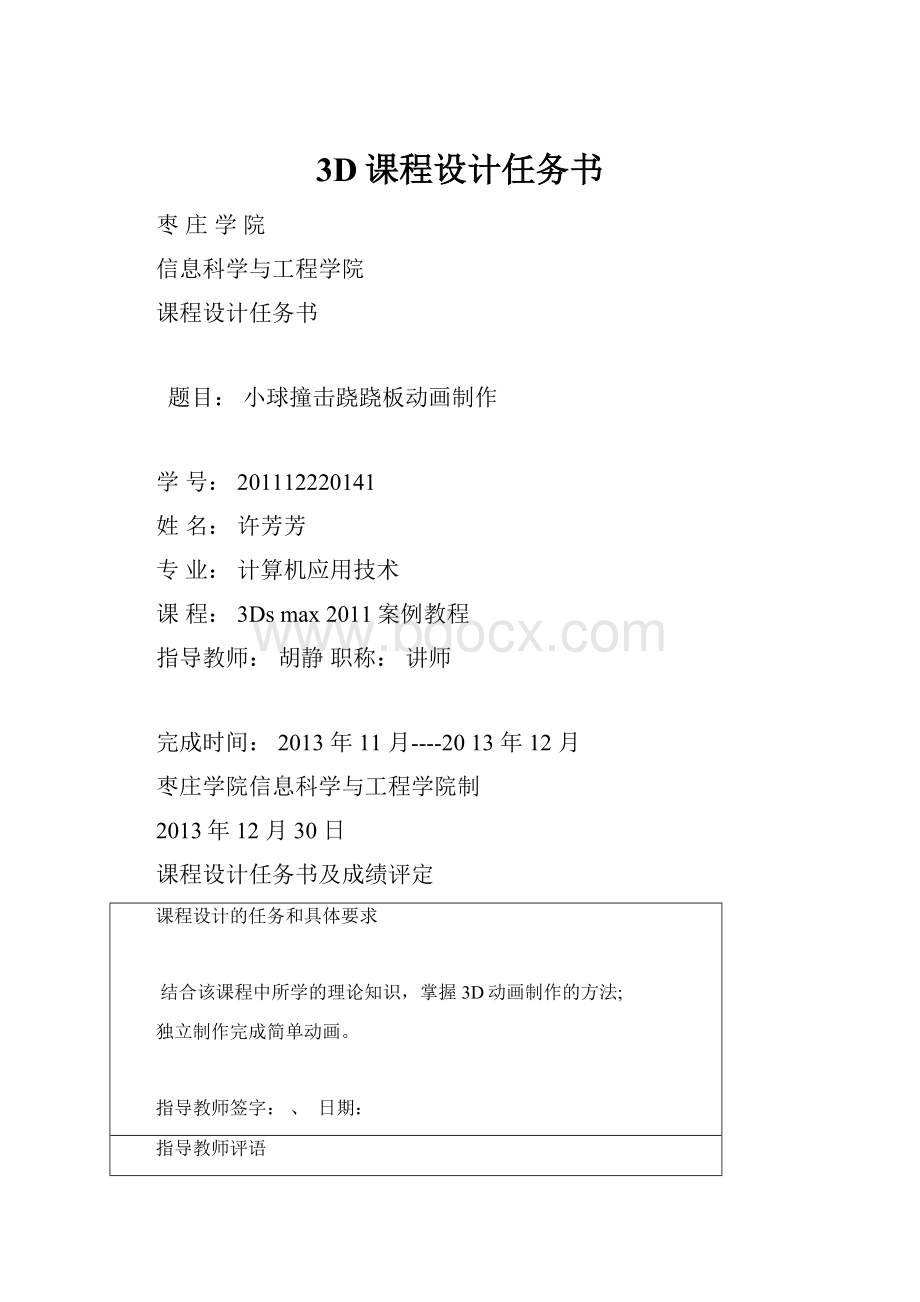
3D课程设计任务书
枣庄学院
信息科学与工程学院
课程设计任务书
题目:
小球撞击跷跷板动画制作
学号:
201112220141
姓名:
许芳芳
专业:
计算机应用技术
课程:
3Dsmax2011案例教程
指导教师:
胡静职称:
讲师
完成时间:
2013年11月----2013年12月
枣庄学院信息科学与工程学院制
2013年12月30日
课程设计任务书及成绩评定
课程设计的任务和具体要求
结合该课程中所学的理论知识,掌握3D动画制作的方法;
独立制作完成简单动画。
指导教师签字:
、日期:
指导教师评语
成绩:
指导教师签字:
日期:
课程设计所需软件、硬件等
所需软件:
3DSmax
所需硬件:
装有3DSMAX的计算机
课程设计进度计划
起至日期
工作内容
备注
2013.12.10-2013.12.20
2013.12.21-2013.12.26
2013.12.27-2013.12.30
搜集素材、准备课程设计
运用软件对视频进行处理
撰写课程设计实验报告
参考文献、资料索引
序号
文献、资料名称
编著者
出版单位
1、《3dsmax2011案例教程》李建芳北京大学出版社
目录
一、前言……………………………………………4
二、目的与要求……………………………………4
三、制作过程………………………………………4
四、总结……………………………………………10
一、前言
课程设计是课程学习后的一个综合性实践教学环节,是对课程理论和课程实验的综合和补充,它主要培养学生综合运用学过的理论和技能去分析和解决时间问题的能力,对加深课程理论的理解和运用、切实加强学生的实践动手能力和创新能力具有重要意义。
课程设计是计算机应用专业必不可少的一个综合性理论实践环节。
二、课程设计的目的与要求
课程设计是使学生融会贯通本课程所学专业理论知识,完成一个较完整地3D建模、室内外效果图和动画制作过程,加深学生对理论的理解与应用,进一步认识和熟悉3DMAX软件应用和用途。
了解解决实际问题的一般过程,培养学生综合运用基础理论知识和专业知识去解决实际设计问题的能力。
通过综合性课程设计训练,使学生达到独立设计方案,熟悉常用建模和设计方法的使用。
三、制作过程
1.启动3DSMAX,在命令面板上选择创建选项卡,在几何体子面板中单击选择长方体。
2.在主视图中,移动鼠标画出跷跷板两边的支柱,可以通过复制得到,并通过选择圆柱体画出位于两板之间的支撑翘翘板面的圆柱。
如图所示。
3、在主视图画高度小的木板,通过移动工具,调整位置使之正好放在绿色支柱上。
4、单击圆锥体,画出大小合适的坐垫,通过旋转压缩工具,使之压缩为正常坐垫。
5、同上方式,画出跷跷板扶手,病通过镜像、复制得到另一个。
如图。
6、通过移动工具调整各几何体的位置,使之成为跷跷板模样。
渲染后如图。
7、调整翘翘板的高度,使之左边高右边低,在右上方画一个圆球。
如图。
8、点击屏幕右下方“自动关键点”,进入动画录制状态,在默认设置下,此时“自动关键点”按钮显示为红色。
9、拖动时间滑块到40帧处,并调整小球的位置,如图。
10、拖动时间滑块到第75帧处,选中翘翘板中间横版,用旋转工具进行旋转,使之右边高左边低。
11、同理,选中坐垫和扶手进行旋转并移动,使之正常。
如图。
12、选中小球,移动位置到右下角,如图。
13、单击“自动关键点”按钮。
单击右侧“开始”按钮,预览动画效果。
14、在主工具栏右侧单击“渲染设置”按钮,如图所示,打开“渲染设置:
默认扫描渲染帧”窗口。
选择“公用”选项卡。
在“公用参数”卷展栏的“时间输出”参数区选中“活动时间段”单选按钮。
在“输出大小”参数区设置帧图像大小为640×480像素。
在“渲染输出”参数区单击“文件”按钮,打开“渲染输出文件”对话框。
15、在“渲染输出文件”对话框中进行如下设置:
在“保存在”下拉列表选择动画的输出位置,在“保存类型”下拉列表中选择AVI文件格式,在“文件名”文本框中输入“弹跳小球”。
单击“保存”按钮,弹出“avi文件压缩设置”对话框,采用默认设置,单击“保存”按钮,弹出AVI文件压缩设置对话框,采用默认设置,单击确定按钮,返回渲染设置对话框。
16、在渲染设置对话框中单击”渲染“按钮,开始输出动画。
17、动画输出完毕后关闭渲染窗口,关闭”渲染设置“对话框。
以”小球.MAX“为名保存场景文件。
18、在windows资源管理器中找到动画文件“小球.avi”,双击打开即可查看动画效果。
四、总结
随着社会的进步,计算机的普及,任何行业都几乎要用到电脑进行工作。
所以学习3D制作效果图也就成了我们的一个重要课程在创建较为复杂的曲面时,这个功能尤为显得重要。
当你使用了较长一段时间的MAX后你会发现,其实3dmax的很多功能都是极为先进的,甚至是无法比拟的。
通过这次的3D课件制作,我掌握了比较多的图形制作的方法,而且还锻炼了自己的思考能力。
经过半年多的学习和提高,我有以下几个感想:
培养兴趣。
做任何事情,学任何课程首先必须有兴趣,才有动力,才能学好它;勤于练习。
首先,要运用一个软件,就必须先去熟悉软件,掌握其工具的用途。
只有熟了才能生巧,才能提高速度;积极提问。
在学习一个新的软件时,经常会碰到一些问题,此时应及时解。
决。
只有多问才能做到独个击破,接下去的学习才能更顺利,技术才会更进一步的提高;课堂上的时间和老师所教的知识毕竟是有限的,所以关键靠我们自己学习,只有多收集一些资料,才能更全面地了解和掌握软件。
在制做的过程中,我发现了不足之处.灯光和材质调整的不够,使效果不能很好的表现出来.但我相信在以后的制作过程中会有所改善的.